Efek’foto sinematik’kini dapat digunakan pada gambar apa pun yang Anda inginkan, dalam Google Foto. Sebelumnya, fitur ini hanya tersedia untuk digunakan pada gambar yang dianggap cocok oleh Google Foto. Namun kini, pengguna dapat memilih gambar apa yang mereka inginkan untuk menerapkan sinematik efek foto ke, dan juga menyimpan efek ke perangkat mereka.
Dengan efek foto sinematik, pengguna dapat menambahkan sedikit kehidupan atau suar ke gambar diam biasa. Google sudah melakukan ini untuk pengguna dan menampilkan gambar sinematik untuk dilihat melalui tayangan slide. Gambar dalam rangkai salindia ini ditampilkan di bagian atas aplikasi Google Foto.
Namun alih-alih menunggu Google Foto menyiapkan gambar sinematik Anda dan menyimpannya, Anda dapat membuatnya sendiri. Beberapa minggu yang lalu, hal ini tidak mungkin dilakukan, tetapi dengan pemilihan opsi di aplikasi Google Foto, Anda kini dapat membuat gambar sinematik sendiri. Jika Anda bertanya-tanya apa itu gambar sinematik dan bagaimana cara membuatnya, artikel ini akan memandu Anda.
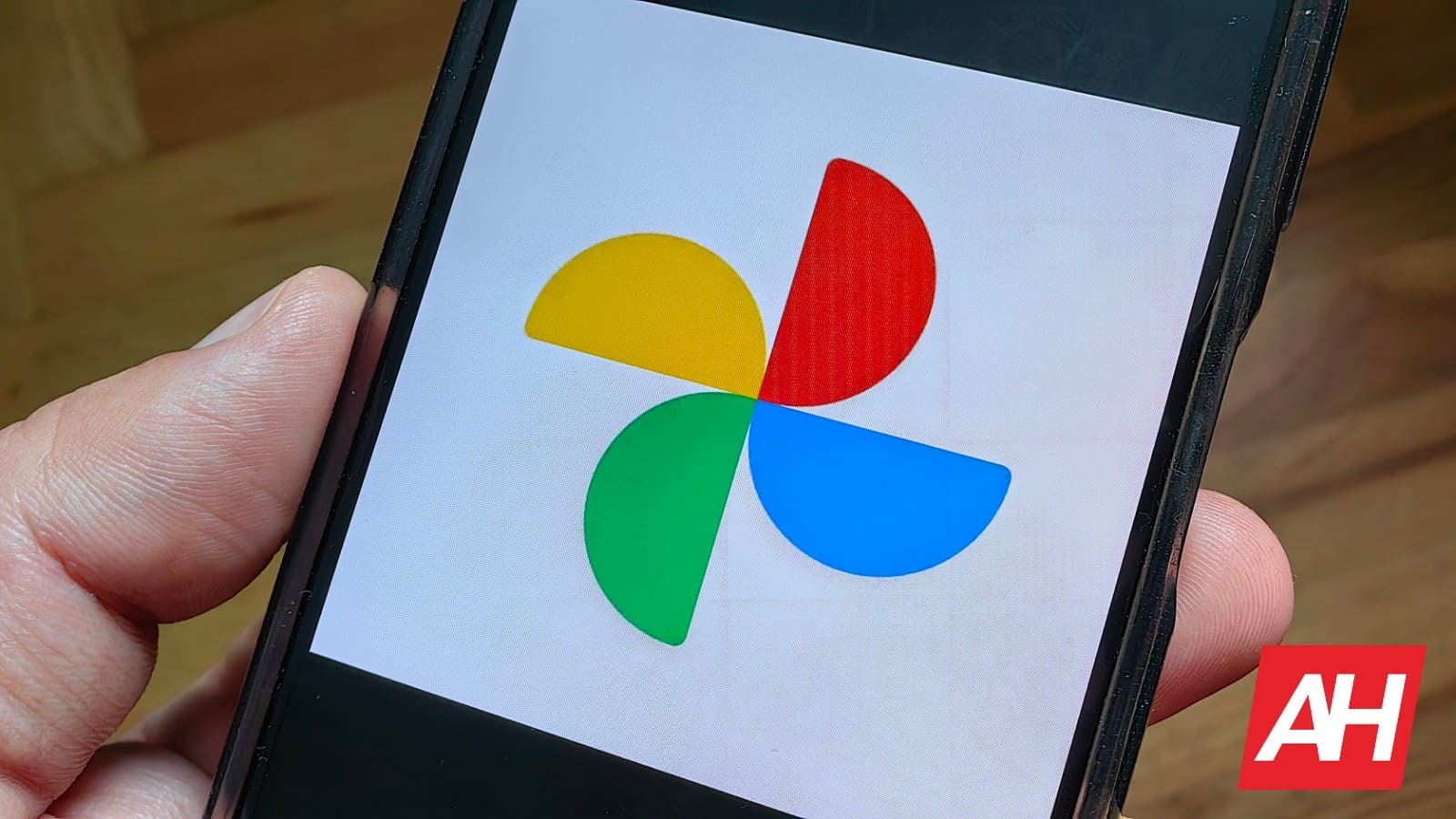
Cara memanfaatkan efek’Foto sinematik’di Google Foto
Gambar sinematik di Foto Google buat representasi 3D dari suatu gambar agar lebih menarik. Ini dilakukan dengan kekuatan pembelajaran mesin, yang digunakannya untuk memprediksi kedalaman gambar. Dengan melakukan ini, secara bertahap dapat meluncurkan gambar diam dalam pola yang ditentukan di latar belakang.
Fitur ini pertama kali tersedia di Google Foto pada tahun 2020. Sejak saat itu, fitur ini menyajikan representasi 3D gambar sekali diam kepada pengguna. Sekarang fitur ini akan tersedia bagi pengguna pada gambar apa pun pilihan mereka (Google Foto sebelumnya memilih gambar untuk menerapkan fitur ini).
Dengan pembaruan terkini pada aplikasi Google Foto, kini Anda dapat mengakses efek sinematik dengan beberapa ketukan. Pertama, Anda perlu mengonfirmasi bahwa aplikasi Anda mutakhir dan jika tidak, Anda harus pergi ke Play Store atau App Store dan menginstal pembaruan. Setelah pembaruan siap, Anda dapat kembali ke aplikasi dan bersiap untuk menguji efek sinematik.
Sekarang ketuk bagian’Perpustakaan’di sudut kanan bawah aplikasi antarmuka. Lalu ketuk’Utilitas’, yang merupakan salah satu pilihan di bagian atas antarmuka layar Anda. Untuk mengakses bagian foto sinematik, cukup gulir ke bawah ke daftar opsi’Buat baru’.
Sesampai di sana, Anda dapat mengetuk foto sinematik, lalu memilih gambar apa pun yang Anda inginkan untuk mendapatkan efek 3D-nya. Perangkat lunak ini akan membutuhkan waktu untuk membuat efek 3D dan setelah selesai Anda dapat menyimpan efeknya ke perangkat Anda. Anda juga dapat melihat gambar latar depan bergerak melintasi layar tanpa menyimpan.
Hal ini menambah kehidupan pada gambar diam, membuatnya sedikit lebih menarik untuk dilihat. Google Foto menyediakan fitur ini untuk penggunaan publik berdasarkan permintaan populer. Pastinya, sebagian besar pengguna akan menggunakan fitur ini pada gambar mereka untuk pengalaman sinematik tersebut.
